测试用例_web管理平台
WEB性能测试用例

性能测试用例主要分为预期目标用户测试,用户并发测试,疲劳强度与大数据量测试,网络性能测试,服务器性能测试五大部分,具体编写测试用例时要根据实际情况进行裁减,在项目应用中遵守低成本,策略为中心,裁减,完善模型,具体化等原则;一、WEB 全面性能测试模型Web 性能测试模型提出的主要依据是:一种类型的性能测试可以在某些条件下转化成为另外一种类型的性能测试,这些类型的性能测试的实施是有着相似之处的; 1. 预期指标的性能测试系统在需求分析和设计阶段都会提出一些性能指标,完成这些指标的相关的测试是性能测试的首要工作之一,这些指标主要诸于“系统可以支持并发用户200个;”系统响应时间不得超过20秒等,对这种预先承诺的性能要求,需要首先进行测试验证; 2. 独立业务性能测试独立业务实际是指一些核心业务模块对应的业务,这些模块通常具有功能比较复杂,使用比较频繁,属于核心业务等特点。
用户并发测试是核心业务模块的重点测试内容,并发的主要内容是指模拟一定数量的用户同时使用某一核心的相同或者不同的功能,并且持续一段时间。
对相同的功能进行并发测试分为两种类型,一类是在同一时刻进行完全一样的操作。
另外一类是在同一时刻使用完全一样的功能。
3. 组合业务性能测试通常不会所有的用户只使用一个或者几个核心业务模块,一个应用系统的每个功能模块都可能被使用到;所以WEB性能测试既要模拟多用户的相同操作,又要模拟多用户的不同操作;组合业务性能测试是最接近用户实际使用情况的测试,也是性能测试的核心内容。
通常按照用户的实际使用人数比例来模拟各个模版的组合并发情况;组合性能测试是最能反映用户使用情况的测试往往和服务器性能测试结合起来,在通过工具模拟用户操作的同时,还通过测试工具的监控功能采集服务器的计数器信息进而全面分析系统瓶颈。
用户并发测试是组合业务性能测试的核心内容。
组合并发的突出特点是根据用户使用系统的情况分成不同的用户组进行并发,每组的用户比例要根据实际情况来匹配; 4. 疲劳强度性能测试疲劳强度测试是指在系统稳定运行的情况下,以一定的负载压力来长时间运行系统的测试,其主要目的是确定系统长时间处理较大业务量时的性能,通过疲劳强度测试基本可以判定系统运行一段时间后是否稳定;5. 大数据量性能测试一种是针对某些系统存储,传输,统计查询等业务进行大数据量时的性能测试,主要针对某些特殊的核心业务或者日常比较常用的组合业务的测试;第二种是极限状态下的数据测试,主要是指系统数据量达到一定程度时,通过性能测试来评估系统的响应情况,测试的对象也是某些核心业务或者常用的组合业务。
WEB测试用例
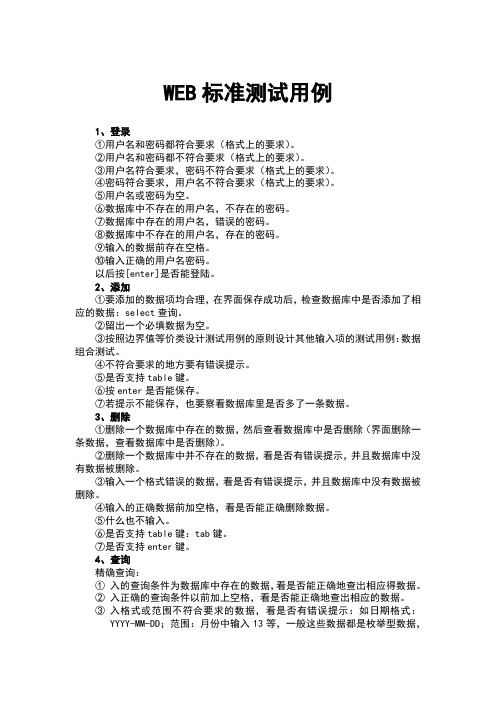
WEB标准测试用例1、登录①用户名和密码都符合要求(格式上的要求)。
②用户名和密码都不符合要求(格式上的要求)。
③用户名符合要求,密码不符合要求(格式上的要求)。
④密码符合要求,用户名不符合要求(格式上的要求)。
⑤用户名或密码为空。
⑥数据库中不存在的用户名,不存在的密码。
⑦数据库中存在的用户名,错误的密码。
⑧数据库中不存在的用户名,存在的密码。
⑨输入的数据前存在空格。
⑩输入正确的用户名密码。
以后按[enter]是否能登陆。
2、添加①要添加的数据项均合理,在界面保存成功后,检查数据库中是否添加了相应的数据:select查询。
②留出一个必填数据为空。
③按照边界值等价类设计测试用例的原则设计其他输入项的测试用例:数据组合测试。
④不符合要求的地方要有错误提示。
⑤是否支持table键。
⑥按enter是否能保存。
⑦若提示不能保存,也要察看数据库里是否多了一条数据。
3、删除①删除一个数据库中存在的数据,然后查看数据库中是否删除(界面删除一条数据,查看数据库中是否删除)。
②删除一个数据库中并不存在的数据,看是否有错误提示,并且数据库中没有数据被删除。
③输入一个格式错误的数据,看是否有错误提示,并且数据库中没有数据被删除。
④输入的正确数据前加空格,看是否能正确删除数据。
⑤什么也不输入。
⑥是否支持table键:tab键。
⑦是否支持enter键。
4、查询精确查询:①入的查询条件为数据库中存在的数据,看是否能正确地查出相应得数据。
②入正确的查询条件以前加上空格,看是否能正确地查出相应的数据。
③入格式或范围不符合要求的数据,看是否有错误提示:如日期格式:YYYY-MM-DD;范围:月份中输入13等,一般这些数据都是枚举型数据,以下拉框的形式出现。
④入数据库中不存在的数据。
⑤输入任何数据:查询结果应该为所有记录。
⑥否支持table键。
⑦否支持enter键。
模糊查询:在精确查询的基础上加上以下一点:①输入一些字符,看是否能查出数据库中所有的相关信息。
测试用例管理工具

测试用例管理工具测试用例管理工具是软件测试中不可或缺的一部分。
它是测试工程师在测试项目中使用的工具,用于规划和跟踪测试活动、管理测试用例、结果以及缺陷。
测试用例管理工具的功能非常强大,它可以让测试团队更好地管理和跟踪测试用例。
测试用例管理工具一般具有以下几个主要功能:1.用例录入:测试用例管理工具允许测试人员在一个中心化的地方录入测试用例。
这样可以确保每个测试用例都能记录下来,并且测试用例内容丰富、全面。
2.用例分类:为了方便测试人员快速找到需要的测试用例,测试用例管理工具还可以将测试用例按照类型、功能、模块等多个维度进行分类。
3.用例关联:测试用例管理工具还可以让测试人员将测试用例关联到需求、缺陷、测试计划等对象中,以便测试人员更好地了解测试用例的作用和所处的上下文。
4.用例执行:测试用例管理工具可以帮助测试人员高效地执行测试用例。
测试人员可以在测试用例管理工具中查看测试用例的详细步骤,执行测试。
5.用例结果:测试人员在执行测试用例过程中,测试用例管理工具会自动记录测试结果。
测试结果可以包括测试用例执行情况、用例覆盖情况等信息。
6.报告输出:测试用例管理工具可以生成测试报告,测试报告中包含测试用例、测试执行结果、缺陷等信息。
测试人员可以通过测试报告了解测试项目的整体情况。
7.历史数据:测试用例管理工具可以帮助测试人员查看测试项目历史数据,如测试用例执行情况、缺陷信息等,这有助于测试人员更好地了解测试项目的进展和问题。
总的来说,测试用例管理工具是测试团队必不可少的一个工具,它可以帮助测试团队更好地管理测试用例,提高测试用例的质量和效率。
然而,在实际的测试项目中,测试用例管理工具的使用还有许多需要注意的地方。
下面,我们将讨论测试用例管理工具的一些常见问题,并提出一些建议。
1. 测试用例管理工具导入过程中,一定要检查所导入的用例是否完整、正确。
在测试项目开始之初,测试人员需要录入大量的测试用例。
这时,测试用例管理工具的批量导入功能非常有用。
测试用例_web管理平台
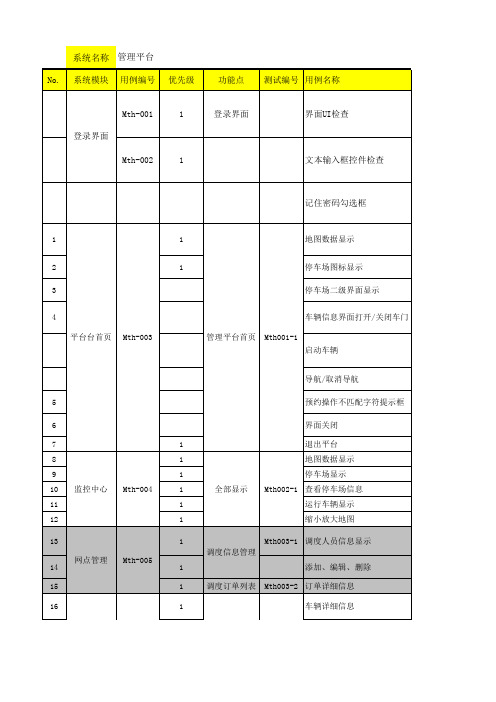
1.文本框输入车牌号码点击查询 2.文本框输入月份点击查询 3.文本框输入月份和车牌进行查询 与前端数据进行匹配确定数据有效性 点击“用户管理”菜单输出用户数据 点击添加、编辑、删除功能进行操作 点击“价格设置”菜单输出价格设置列表 选择价格项编辑价格 点击“系统参数设置”输出参数数据列表 1.点击添加按钮进行参数添加 2.选择参数项进行编辑修改操作 3.选择参数项进行删除操作 点击“系统日志”菜单输出数据列表 1.点击文本框输入用户名点击查询 2.点击操作类型下拉列表项点击查询 点击“新闻管理”输出新闻列表 标题、内容、时间、置顶状态 查询输入框输入部分匹配字符,点击查询
输入
3.界面登录控件检查
http://116.7.24 4.查看版权说明
3.58:7777/wms.d 1.文本输入框输入正确账号密码是否可以登录 o进入登陆界面 2.输入账号不输入密码是否可以登录
3.输入错误密码不能登录
4.输入正确用户名和密码按回车键能登陆
测试数据
1.登录时打钩记住密码,下次登录会记住密码 2.登录时不选此项,下次登录需重输密码
1、选择有效优惠卷添加
1、选择单个或多个优惠券 2、点击删除优惠卷
1、选择被领用优惠券添加
预期结果
测试结果 测试人员 测试时间
1.通过正确地址顺利进入登录界面 2.界面LOG名称没有缺失及登录控件 版权说明没有缺失
1.输入控件正常使用输入正确账号 密码正常登陆 2.输入错误账号密码不能登录 3.输入正确账号密码使用回车能登 录 1.选择记住密码下次可直接登录 2.不勾选记住密码选项下次登录需 重输密码
26
1
列表数据实际校正
27
1
界面详细信息显示
会员卡信息 Mth007-1
web渗透测试用例

web渗透测试用例在进行web渗透测试时,使用用例是非常重要的。
用例可以帮助我们全面、系统地测试目标网站的安全性,并找出潜在的漏洞。
以下是一些生动、全面且有指导意义的web渗透测试用例:1. 注入攻击:- SQL注入:尝试在用户输入的地方插入恶意的SQL代码,通过执行恶意SQL语句来获取敏感信息。
- 命令注入:尝试在用户输入的地方插入恶意命令,通过执行这些命令来获取系统权限或执行恶意操作。
- XML注入:尝试在用户输入的地方插入恶意XML数据,通过解析漏洞来获取敏感信息或实施拒绝服务攻击。
2. 跨站点脚本攻击(XSS):- 反射型XSS:尝试在URL参数或表单输入中插入恶意脚本,通过攻击者提供的恶意链接或诱导用户点击来执行脚本。
- 存储型XSS:尝试将恶意脚本存储在目标网站的数据库中,并在用户访问受影响的页面时执行脚本。
3. 跨站请求伪造(CSRF)攻击:- 尝试构造一个恶意网页,通过包含目标网站的请求来执行未经授权的操作。
- 尝试在另一个网站上放置一个包含恶意请求的图片或链接,以诱使用户点击来执行未经授权的操作。
4. 文件上传漏洞:- 尝试上传恶意文件,并验证目标网站是否正确检查文件类型和进行充分的文件验证。
- 尝试上传带有恶意脚本的文件,并验证是否存在存储型XSS 漏洞。
5. 会话管理漏洞:- 尝试利用会话固定攻击策略,重用已知的会话标识,获取受害用户的权限。
- 尝试暴力破解会话ID,通过尝试大量可能的会话ID来获取已登录用户的权限。
6. 敏感信息泄露:- 尝试访问未受保护的目录,查看是否可以直接访问敏感文件或数据库备份。
- 尝试从错误信息、URL参数或响应头中获取敏感信息,如数据库连接字符串或密码。
通过使用以上渗透测试用例,我们可以全面测试目标网站的安全性,发现并修复潜在的漏洞。
然而,以下几点需要注意:1. 在进行渗透测试时,请遵循法律法规,并且确保获得所有必要的授权和许可。
2. 尽量不要在生产环境中进行渗透测试,以防止对真实用户造成不必要的影响或风险。
Web800管理系统(设置页面)测试用例

在页面上的输入栏 公司名称=
提交失败。页面有提示信 修改成功。
输入相关数据。点 myonelink-web800 息。数据库中的数据没改
数据库中
。
击 页 面 上 的 “ 提 电话设置=3003
变。
交”。查看数据库中
其他数据不改变。
的数据。
7
在页面上的输入栏 公司名称=
提交成功,页面有提示信 页面提交成功。
输入相关数据。点 报警电话=3002
息。数据库中的数据没改
击页面上的“提
变。
交”。查看数据库中
的数据。
5
在页面上的输入栏 公司名称=xxxx
提交失败。页面有提示信 修改成功。
输入相关数据。点 电话设置=3003
息。数据库中的数据没改 数据库中无数据改变。
击页面上的“提
变。
交”。查看数据库中
的数据。
6
的数据。
报警价格=15
报警次数=6
数据库中的图片
11
在页面上的输入栏 公司名称=
提交成功,页面有提示信 页面提交成功。
输入相关数据。点 myonelink-web800 息。
数据库中相应的数据改变。
击 页 面 上 的 “ 提ห้องสมุดไป่ตู้电话设置=3007
数据库中的数据相应改变。
交”。查看数据库中 报警电话=3008
数据库中的数据相应改变。 alarmtime 不变。
交”。查看数据库中
的数据。
14
在页面上的输入栏 myonelink-web800 提交成功,页面有提示信 页面提交成功。
输入相关数据。点 报警电话=3011
息。
但数据库中,
击 页 面 上 的 “ 提 报警价格=25
WEB安全性测试测试用例(基础)
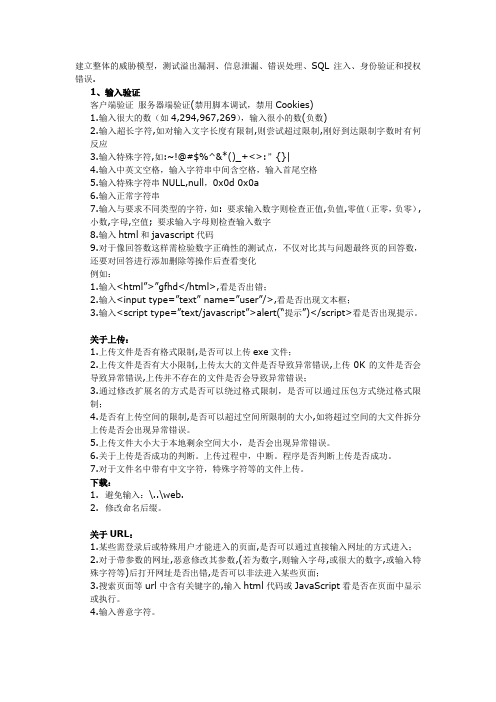
建立整体的威胁模型,测试溢出漏洞、信息泄漏、错误处理、SQL 注入、身份验证和授权错误.1、输入验证客户端验证服务器端验证(禁用脚本调试,禁用Cookies)1.输入很大的数(如4,294,967,269),输入很小的数(负数)2.输入超长字符,如对输入文字长度有限制,则尝试超过限制,刚好到达限制字数时有何反应3.输入特殊字符,如:~!@#$%^&*()_+<>:”{}|4.输入中英文空格,输入字符串中间含空格,输入首尾空格5.输入特殊字符串NULL,null,0x0d 0x0a6.输入正常字符串7.输入与要求不同类型的字符,如: 要求输入数字则检查正值,负值,零值(正零,负零),小数,字母,空值; 要求输入字母则检查输入数字8.输入html和javascript代码9.对于像回答数这样需检验数字正确性的测试点,不仅对比其与问题最终页的回答数,还要对回答进行添加删除等操作后查看变化例如:1.输入<html”>”gfhd</html>,看是否出错;2.输入<input type=”text” name=”user”/>,看是否出现文本框;3.输入<script type=”text/javascript”>alert(“提示”)</script>看是否出现提示。
关于上传:1.上传文件是否有格式限制,是否可以上传exe文件;2.上传文件是否有大小限制,上传太大的文件是否导致异常错误,上传0K的文件是否会导致异常错误,上传并不存在的文件是否会导致异常错误;3.通过修改扩展名的方式是否可以绕过格式限制,是否可以通过压包方式绕过格式限制;4.是否有上传空间的限制,是否可以超过空间所限制的大小,如将超过空间的大文件拆分上传是否会出现异常错误。
5.上传文件大小大于本地剩余空间大小,是否会出现异常错误。
6.关于上传是否成功的判断。
上传过程中,中断。
网闸测试用例——web管理

测试项目测试项web管理服务启停设置传输方向为内网→外网设置传输方向为外网→内网基本设置设置传输方向内网↔外网随系统启动界面黑名单地址控制白名单内网黑名单内容控制外网黑名单内网白名单外网白名单内网时间设置内网时间设置访问时间控制外网时间设置认证选项设置Users认证用户认证ldap认证测试方法预期结果测试结果停止服务外网主机:172.17.16.20 访问 内网主机:172.17.16.21 访问 172.17.16.20禁止访问172.17.16.21禁止访问规则立即生效规则立即生效内网机器:172.17.16.10设置代理:172.17.16.200 端口:777http://172.17.16.20QQ程序设置代理登录正常访问外网机器 :172.17.16.20设置代理:172.17.16.100 端口:777http://172.17.16.20QQ程序设置代理登录禁止访问内网机器:172.17.16.10不设置代理http://172.17.16.20禁止访问内网机器:172.17.16.10设置代理:172.17.16.200 端口:777http://172.17.16.20禁止访问外网机器:172.17.16.20设置代理:172.17.16.100 端口:777http://172.17.16.10QQ程序设置代理登录正常访问外网机器:172.17.16.20不设置代理http://172.17.16.10禁止访问内网机器 :172.17.16.10设置代理:172.17.16.200 端口:777http://172.17.16.20QQ程序设置代理登录正常访问外网机器:172.17.16.20设置代理:172.17.16.100 端口:777http://172.17.16.10QQ程序设置代理登录正常访问选择随系统启动双机状态下,主从切换正常启动选择随系统启动手动停止服务,重启设备正常启动不选择随系统启动手动启动服务,重启设备禁止启动设置服务端口为 777设置成功连接数设置 1024设置成功点击设置时才提交生效,并给出提示设置成功点击重置时,设置失效。
WEB信息系统验收测试用例

2)检查表单字段; 3)检查必填项是否有红色*号提 示; 4)检查表单布局是否合理美观,例 如 检页 查面 表字 单段 是摆 否放 校要 验整 正齐 确、 :间距合理。 1.输入特殊字符系统不报错; 2.新增修改页面必填项未填,系统要有 正确提示; 3.输入数据类型不符,如数字的输入字 符,系统要有正确提示; 4.输入内容过长情况,系统要有正确提 示; 5.如果新增/修改有唯一性要求,唯一 性字段内容重复,系统要有正确提示 。 部门经理访问【职级评定】模块,检 查替员工发起职级申请功能: 1.员工未提交申请; 2.员工已提交申请。
检查邮件 12 职级申请
提醒功能
检查结果 13 职级申请 确认面谈
填写功能
检查已结 束流程的 14 职级申请 表单查看 功能
查阅部门 15 职级评定 职级申请
信息
16 系统管理 角色管理
1、员工提交职级申请,检查: 1)是否发送对应申请邮件给HR总
监; 2)邮件内容是否包括职级申请表及
附件。 2、HR系统返回职级申请审核结果 后,检查是否发送待办提醒邮件给对 应部门经理。 1、部门经理访问首页》待办事项, 处理员工职级申请“结果确认面谈”环 节待办,检查: 1)表单内容是否与需求一致; 2)表单输入校验是否与需求一致; 3)表单提交功能。
1)显示当前用户的待办事 项; 2)列表数据按送达时间倒 序排列; 3)可打开对应待办页面。
编写日期:
对应客户需求
用例设计 创建时间 执行结果
人
1)显示当前用户的已办事 项; 2)列表数据按送达时间倒 序排列; 3)可打开对应已办页面。
1、员工权限: 1)可见【职级申请】快
web测试用例(全)

Web测试中关于登录的测试 (1)搜索功能测试用例设计 (2)翻页功能测试用例 (3)输入框的测试 (5)Web测试的常用的检查点 (6)用户及权限管理功能常规测试方法 (8)Web测试之兼容性测试 (9)Web测试-sql注入 (10)Web测试中书写用例时要考虑的检查点 (11)手机电子邮件测试用例 (12)记事本与日历的测试用例 (13)Web测试总结 (14)让web站点崩溃最常见的七大原因 (14)Web应用程序是否存在跨站点脚本漏洞 (16)Web测试总结(全) (20)理解web性能测试术语 (27)Web安全测试入门 (28)测试工作总结 (28)Web应用系统易出问题的原因和测试要点 (28)使用JMeter测试web的应用 (29)1.Web测试中关于登录的测试请问,你为自己写过的用例怀疑过吗?前两天听一个朋友说他同事写了100个用例,结果有92个是无效的,差点被公司开了,本人以前也写过不少用例,但现在忽然怀疑我的用例了,觉得越来越糊涂了,拿登陆框来说吧,我写了7个用例,但总感觉不好,在网上找了篇文章,分享下,希望对大家有帮助。
快捷键的使用是否正常:1. TAB 键的使用是否正确2.上下左右键是否正确3.界面如果支持ESC键看是否正常的工作3.ENTER 键的使用是否正确切换时是否正常。
布局美感界面的布局是否符合人的审美的标准具体因人而依输入框的功能:输入合法的用户名和密码可以成功进入输入合法的用户名和不合法密码不可以进入,并给出合理的提示输入不合法的用户名和正确密码不可以进入,并给出合理的提示输入不合法的用户名和不正确的密码不可以进入,并给出合理的提示不合法的用户名有:不正确的用户名,,使用了字符大于用户名的限制正常用户名不允许的特殊字符空的用户名,系统(操作系统和应用系统)的保留字符不合法的密码有:空密码(除有特殊规定的),错误的密码,字符大于密码的限制正常密码不允许的特殊字符,系统(操作系统和应用系统)的保留字符界面的链接:对于界面有链接的界面,要测试界面上的所有的链接都正常或者给出合理的提示补充输入框是否支持复制和黏贴和移动密码框显示的不要是具体的字符,要是一些密码的字符验证用户名前有空格是否可以进入,一般情况可以。
web页面编辑设计测试用例
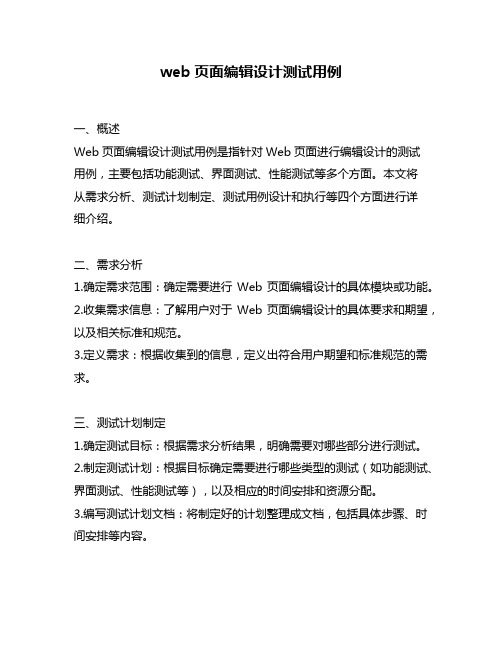
web页面编辑设计测试用例一、概述Web页面编辑设计测试用例是指针对Web页面进行编辑设计的测试用例,主要包括功能测试、界面测试、性能测试等多个方面。
本文将从需求分析、测试计划制定、测试用例设计和执行等四个方面进行详细介绍。
二、需求分析1.确定需求范围:确定需要进行Web页面编辑设计的具体模块或功能。
2.收集需求信息:了解用户对于Web页面编辑设计的具体要求和期望,以及相关标准和规范。
3.定义需求:根据收集到的信息,定义出符合用户期望和标准规范的需求。
三、测试计划制定1.确定测试目标:根据需求分析结果,明确需要对哪些部分进行测试。
2.制定测试计划:根据目标确定需要进行哪些类型的测试(如功能测试、界面测试、性能测试等),以及相应的时间安排和资源分配。
3.编写测试计划文档:将制定好的计划整理成文档,包括具体步骤、时间安排等内容。
四、测试用例设计1.根据功能点编写用例:针对每个功能点,编写相应的用例,包括输入数据、预期输出结果等。
2.考虑异常情况:在编写用例时要考虑各种异常情况,如输入非法数据、网络异常等。
3.设计测试数据:根据用例需要,设计相应的测试数据。
五、测试执行1.环境准备:搭建好测试环境,包括Web服务器、数据库等。
2.执行用例:按照测试计划中的安排,执行相应的测试用例。
3.记录结果:记录每个用例的执行结果和问题描述。
4.问题分析:对于出现的问题进行分析,找出原因并进行修复。
5.重复执行:对于修复后的问题和新增需求,重新编写用例并进行测试。
六、总结Web页面编辑设计测试是一项重要的工作,在进行之前需要进行充分的需求分析和计划制定。
在具体实施时要注意细节,编写完整的用例并考虑各种异常情况。
最后要对测试结果进行总结和归纳,并不断改进完善。
Web测试通用测试用例

Web测试通用测试用例页面检查合理布局1、界面布局有序,简洁,符合用户使用习惯2、界面元素是否在水平或者垂直方向对齐3、界面元素的尺寸是否合理4、行列间距是否保持一致5、是否恰当地利用窗体和控件的空白,以及分割线条6、窗口切换、移动、改变大小时,界面显示是否正常7、刷新后界面是否正常显示8、不同分辨率页面布局显示是否合理,整齐,分辨率一般为1024*768 >1280*1024 >800*600弹出窗口1、弹出的窗口应垂直居中对齐2、对于弹出窗口界面内容较多,须提供自动全屏功能3、弹出窗口时应禁用主界面,保证用户使用的焦点4、活动窗体是否能够被反显加亮页面正确性1、界面元素是否有错别字,或者措词含糊、逻辑混乱2、当用户选中了页面中的一个复选框,之后回退一个页面,再前进一个页面,复选框是否还处于选中状态3、导航显示正确4、title显示正确5、页面显示无乱码6、需要必填的控件,有必填提醒,如*7、适时禁用功能按钮(如权限控制时无权限操作时按钮灰掉或不显示;无法输入的输入框disable掉)8、页面无js错9、鼠标无规则点击时是否会产生无法预料的结果10、鼠标有多个形状时是否能够被窗体识别(如漏斗状时窗体不接受输入)控件检查下拉选择框1、查询时默认显示全部2、选择时默认显示请选择3、禁用时样式置灰复选框1、多个复选框可以被同时选中2、多个复选框可以被部分选中3、多个复选框可以都不被选中4、逐一执行每个复选框的功能单选框1、一组单选按钮不能同时选中,只能选中一个2、一组执行同一功能的单选按钮在初始状态时必须有一个被默认选中,不能同时为空下拉树1、应支持多选与单选2、禁用时样式置灰树形1、各层级用不同图标表示,最下层节点无加减号2、提供全部收起、全部展开功能3、如有需要提供搜索与右键功能,如提供需有提示信息4、展开时,内容刷新正常日历控件1、同时支持选择年月日、年月日时分秒规则2、打开日历控件时,默认显示当前日期滚动条控件1、滚动条的长度根据显示信息的长度或宽度及时变换,这样有利于用户了解显示信息的位置和百分比,如,word中浏览100页文档,浏览到50页时,滚动条位置应处于中间2、拖动滚动条,检查屏幕刷新情况,并查看是否有乱码3、单击滚动条时,页面信息是否正确显示4、用滚轮控制滚动条时,页面信息是否正确显示5、用滚动条的上下按钮时,页面信息是否正确显示按钮1、点击按钮是否正确响应操作。
WEB界面测试用例
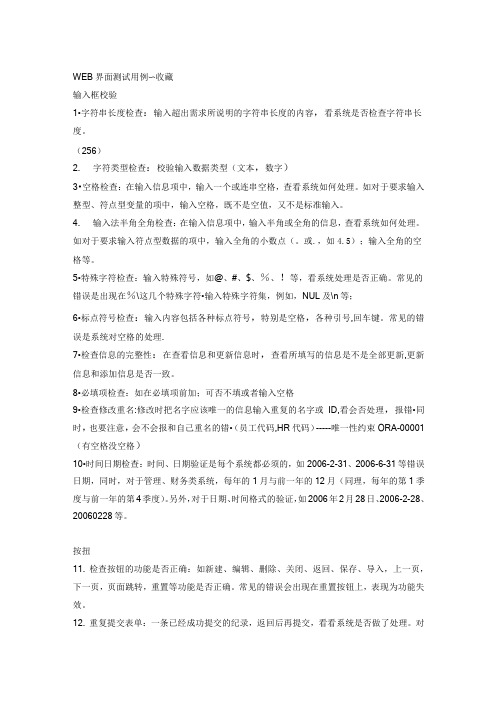
WEB界面测试用例〜收藏输入框校验1•字符串长度检查:输入超出需求所说明的字符串长度的内容,看系统是否检查字符串长度。
(256)2.字符类型检查:校验输入数据类型(文本,数字)3•空格检查:在输入信息项中,输入一个或连串空格,查看系统如何处理。
如对于要求输入整型、符点型变量的项中,输入空格,既不是空值,又不是标准输入。
4.输入法半角全角检查:在输入信息项中,输入半角或全角的信息,查看系统如何处理。
如对于要求输入符点型数据的项中,输入全角的小数点(。
或.,如4.5);输入全角的空格等。
5•特殊字符检查:输入特殊符号,如@、#、$、%、!等,看系统处理是否正确。
常见的错误是出现在%\这几个特殊字符•输入特殊字符集,例如,NUL及\n等;6•标点符号检查:输入内容包括各种标点符号,特别是空格,各种引号,回车键。
常见的错误是系统对空格的处理.7•检查信息的完整性:在查看信息和更新信息时,查看所填写的信息是不是全部更新,更新信息和添加信息是否一致。
8•必填项检查:如在必填项前加;可否不填或者输入空格9•检查修改重名:修改时把名字应该唯一的信息输入重复的名字或ID,看会否处理,报错•同时,也要注意,会不会报和自己重名的错•(员工代码,HR代码)-----唯一性约束ORA-00001(有空格没空格)10•时间日期检查:时间、日期验证是每个系统都必须的,如2006-2-31、2006-6-31等错误日期,同时,对于管理、财务类系统,每年的1月与前一年的12月(同理,每年的第1季度与前一年的第4季度)。
另外,对于日期、时间格式的验证,如2006年2月28日、2006-2-28、20060228等。
按扭11.检查按钮的功能是否正确:如新建、编辑、删除、关闭、返回、保存、导入,上一页,下一页,页面跳转,重置等功能是否正确。
常见的错误会出现在重置按钮上,表现为功能失效。
12.重复提交表单:一条已经成功提交的纪录,返回后再提交,看看系统是否做了处理。
web测试用例设计大全

WEB网站测试一、输入框:1、正常的字母/文字/数字(正常流程的测试);2、重复提交(输入内容后,重复点击提交按钮);3、纯异常字符/正常输入夹杂异常字符(!@#¥%……&**等等);4、长度限制(边界值测试,假设最小长度为N,最大长度为M,则测试N-1,N,M,M+1);5、重复输入(已经存在记录,重复输入);6、空提交(什么都不输入直接提交,看程序如何处理);7、含有空格(开头,中间,结尾);8、含有回车(输入内容中含有回车,查看如何处理,如何保存,以及如何显示);9、复制粘贴操作(如密码需二次确认验证,此时复制粘贴不可生效,其余的情况应该生效);10、如有格式要求,请验证格式(如电话号码的格式要求,运营商号段的要求);11、输入非法字符集,如:null,\n;12、全/半角的符号是否区分;13、对于搜索输入框:若输入*是否能搜索出全部的内容;若输入空格能否搜索出全部的内容;若输入比要搜索的全部内容超长的字符,能否搜出相应的内容;输入脚本/html语言,是否会过滤(此处涉及安全测试,可暂不考虑)。
二、提交/确定按钮:1、对于提交/确定按钮,点击后,数据是否成功处理,页面跳转是否正确;2、连续点击提交/确定按钮页面如何处理,注意连续提交时操作要快,达到签个提交尚未处理完成,点击下一个提交,程序如何处理,是否报错;3、对于取消按钮,点击“取消”按钮后,查看数据有没提交。
三、后退按钮,返回键:1、对于页面的操作,大家要注意测试下浏览器上的后退按钮操作,查看下做完操作后点击后退按钮后,之前的操作是否会撤销?2、连续点击后退按钮,查看页面会做何种处理,是否会报错;3、比如已经退出登录的页面,点击后退按钮,页面是否仍是登录状态?4、对于有返回键的页面,对于已经成功提交的记录,点击返回键后,看如何处理之前的操作;5、对于有连续返回键的页面,连续点击返回键,页面如何处理,是否报错。
四、链接测试:1、首先,测试所有链接是否按指示的那样确实链接到了该链接的页面;2、其次,测试所链接的页面是否存在;3、最后,保证Web应用系统上没有孤立的页面,所谓孤立页面是指没有链接指向该页面,只有知道正确的URL地址才能访问。
Web登录界面测试用例设计

1、一个好的用例的表述要点,即用例中应当包含的信息一个优秀的测试用例,应该包含以下信息:1)软件或项目的名称2)软件或项目的版本(内部版本号)3)功能模块名4)测试用例的简单描述,即该用例执行的目的或方法5)测试用例的参考信息(便于跟踪和参考)6)本测试用例与其他测试用例间的依赖关系7)本用例的前置条件,即执行本用例必须要满足的条件,如对数据库的访问权限8)用例的编号(ID),如可以是软件名称简写-功能块简写-NO.。
9)步骤号、操作步骤描述、测试数据描述10) 预期结果(这是最重要的)和实际结果(如果有BUG管理工具,这条可以省略)11)开发人员(必须有)和测试人员(可有可无)12)测试执行日期2、实例该测试案例是以一个B/S结构的登录功能点位被测对象,该测试用例为黑盒测试用例。
假设用户使用的浏览器为IE6.0 SP4。
功能描述如下:1.用户在地址栏输入相应地址,要求显示登录界面;2.输入用户名和密码,登录,系统自动校验,并给出相应提示信息;3.如果用户名或者密码任一信息未输入,登录后系统给出相应提示信息;4.连续3次未通过验证时,自动关闭IE。
用例IDXXXX-XX-XX用例名称系统登录用例描述系统登录用户名存在、密码正确的情况下,进入系统页面信息包含:页面背景显示用户名和密码录入接口,输入数据后的登入系统接口用例入口打开IE,在地址栏输入相应地址进入该系统登录页面测试用例ID场景测试步骤预期结果备注TC1初始页面显示从用例入口处进入页面元素完整,显示与详细设计一致TC2用户名录入-验证输入已存在的用户:test输入成功TC3用户名-容错性验证输入:aaaaabbbbbcccccdddddeeeee输入到蓝色显示的字符时,系统拒绝输入输入数据超过规定长度范围TC4密码-密码录入输入与用户名相关联的数据:test输入成功TC5系统登录-成功TC2,TC4,单击登录按钮登录系统成功TC6系统登录-用户名、密码校验没有输入用户名、密码,单击登录按钮系统登录失败,并提示:请检查用户名和密码的输入是否正确TC7系统登录-密码校验输入用户名,没有输入密码,单击登录按钮系统登录失败,并提示:需要输入密码TC8系统登录-密码有效性校验输入用户名,输入密码与用户名不一致,单击登录按钮系统登录失败,并提示:错误的密码TC9系统登录-输入有效性校验输入不存在的用户名、密码,单击登录按钮系统登录失败,并提示:用户名不存在TC10系统登录—安全校验连续3次未成功系统提示:您没有使用该系统的权限,请与管理员联系!。
网站信息化管理平台系统测试用例-可靠性测试用例

张洪涛
2016-11-2
张娜娜
*变化状态:C――创建,A——增加,M——修改,D——删除
microsoftoffice2003中文版文档修订记录版本编号或者更改记录编号变化状态简要说明变更内容和变更范围日期变更人批准日期批准人v10c创建201668王丽英v11m评审跟踪修改错误2016613王丽英2016614张娜娜v12m执行测试填写实际情况20161027张洪涛2016112张娜娜v13m执行回归测试修改实际情况2016111张洪涛2016112张娜娜变化状态
网站信息化管理平台
系统测试用例
文档编号:FHI_CMMI_VER_201601174_TUC
文档信息:网站信息化管理平台系统测试用例
文档名称:网站信息化管理平台系统测试用例
文档类别:项目文档
密级:无
版本信息:1.3
建立日期:2016-6-8
编辑软件:Microsoft Office 2003中文版
文档修订记录
版本编号或者更改记录编号
*变化状态
简要说明(变更内容和变更范围)
日期
变更人
批准日期
批准人
V1.0
C
创建
2016-6-8
王丽英
V1.1
M
评审跟踪、修改错误
2016-6-13
王丽英
2016-6-14
张娜娜
V1.2
Mபைடு நூலகம்
执行测试,填写实际情况
2016-10-27
张洪涛
2016-11-2
张娜娜
V1.3
M
执行回归测试,修改实际情况
网站信息化管理平台系统测试用例-发布服务

网站信息化管理平台
系统测试用例
文档编号:FHI_CMMI_VER_201601174_TUC
文档信息:网站信息化管理平台系统测试用例
文档名称:网站信息化管理平台系统测试用例
文档类别:项目文档
密级:无
版本信息:1.3
建立日期:2016-6-1
编辑软件:Microsoft Office 2003 中文版
文档修订记录
*变化状态:C――创建,A——增加,M——修改,D——删除
目录
1.产品/项目信息 (4)
2.测试用例 (4)
2.1 发布服务 (4)
2.1.1 生成文件 (4)
2.1.2 预览信息 (5)
2.1.3 发布信息 (6)
2.1.4 预览栏目 (8)
2.1.5 发布栏目 (8)
2.1.6 预览站点 (9)
2.1.7 发布站点 (10)
1.产品/项目信息
2.测试用例
2.1 发布服务
2.1.1 生成文件
2.1.2 预览信息
2.1.3 发布信息
2.1.4 预览栏目
2.1.5 发布栏目
2.1.6 预览站点
2.1.7 发布站点。
- 1、下载文档前请自行甄别文档内容的完整性,平台不提供额外的编辑、内容补充、找答案等附加服务。
- 2、"仅部分预览"的文档,不可在线预览部分如存在完整性等问题,可反馈申请退款(可完整预览的文档不适用该条件!)。
- 3、如文档侵犯您的权益,请联系客服反馈,我们会尽快为您处理(人工客服工作时间:9:00-18:30)。
会员卡信息
Mth007-1
会员卡信息 28 1
Mth007-1 添加会员卡
编辑
会员管理
Mth-009
删除
删除指纹
重置密码 29 30 1 1 会员管理 会员卡详细信息列表 Mth007-2 添加、删除、审核、编辑、 删除指纹、重置密码
31 32 运营报表 33 34 35 36 37 38 39 40 41 42 清算中心 43 44 45 Mth-011 Mth-010
点击子菜单“历史使用列表”自动显示列表数据 列表显示数据与实际数据对比是否吻合 1.查看会员卡数据情况 2.对比实际操作数据有没有错误显示
1.点击“添加”按钮弹出添加会员卡界面 2.检查界面并填写需要添加的会员卡信息 3.填写匹配信息点击保存,保存成功并刷新 4.已存在的会员卡有验证并提示存在不能添加 5.填写不匹配信息点击保存保存失败 6.点击取消按钮关闭该界面做保存操作 7.点击X按钮关闭该界面 1.选择需要编辑修改会员点击编辑按钮弹出编辑 界面 2.对需修改的信息进行修改后点击保存提示保存 成功并刷新列表会员数据 3.点击取消按钮关闭界面不做操作 1.选择要删除的会员点击删除按钮 2.弹出确认删除对话框“确定”删除“取消”不 作操作 3.进行删除操作时只能对列表进行单选不能多选 4.删除后会员显示列表实时刷新被删除会员消失 1.选择需要删除指纹的用户,只能单选不能多选 2.点击“删除指纹”按钮,弹出删除确认框并提 示删除成功 3.没有完善信息的会员会提示请先完善用户信息 4.没有指纹信息的用户点击“删除指纹”按钮会 提示该会员没有指纹信息 5.删除指纹成功后,进入车辆时需要重新注册新
车辆管理
Mth-006
车辆列表
Mth004-1
17
1
添加车辆信息
车辆管理
Mth-006
车辆列表
Mth004-1 编辑车辆信息
删除 18 19 20 停车场管理 21 Mth-007 1 名称、停车场查询 1 1 1 充电桩列表 转换点列表 Mth005-1 充电桩列表信息显示 Mth005-2 添加、编辑、删除
22 23
1 1
停车场列表
Mth005-3 详细信息显示和查询 Mth006-1 列表数据显示
24
1
Mth006-2 新增预约
取消预约(取消预约限制条 件) 当前预约列表 预约管理 Mth-008
关闭车门/打开车门
启动/还车
25 26 27
1 历史使用列表 Mth006-3 1 1
使用列表数据显示 列表数据实际校正 界面详细信息显示
测试结果
测试人员
测试时间
备注
建议增加退出确定提示框
1.添加按钮功能正常使用 2.添加按钮控件输入和验证生效 3.保存和取消功能执行正常 1.能正常对车辆信息进行添加输入操 作 2.能有效保存已添加车辆信息并刷新 列表显示 1.删除操作能正常生效 2.删除功能生效后列表栏及时刷新
建议添加查询字段或 者下拉列表分类查询
1
63
1
生成优惠卷
生成优惠券失败验证
64 65 66
1 Mth011-8 1 1 Mth011-9
添加被领用优惠券成功验证 删除优惠券验证 添加被领用优惠券验证
67
1
优惠券失效验证
编写人员
前置条件 操作步骤
夏伟
测试数据
1.IE中输入地址进入登录界面 2.检查公司LOG,名称无遗漏 3.界面登录控件检查 输入 http://116.7.24 4.查看版权说明 3.58:7777/wms.d 1.文本输入框输入正确账号密码是否可以登录 o进入登陆界面 2.输入账号不输入密码是否可以登录 3.输入错误密码不能登录 4.输入正确用户名和密码按回车键能登陆 1.登录时打钩记住密码,下次登录会记住密码 2.登录时不选此项,下次登录需重输密码
点击“会员管理”查看会员详细信息 功能的“添加、删除、审核、编辑、删除指纹、 重置密码”操作 1.输入身份证OR车牌号查询使用记录 2.输入用车时间点击查询按钮查询 3.选中需要导出车辆导出信息 1.点击“使用明细”菜单出现车辆使用详细信息 2.输入查询条件使用查询列出使用明细 1.使用用查询功能正常显示月份报表 2.报表数据正常显示 点击“会员资金报表”列出会员资金详细数据 点击“会员消费明细”列出会员明细数据 点击“退款申请列表”出现退款列表详细信息 1.点击车牌输入框输入车牌号进行查询 2.点击使用时间输入需要查询的时间进行查询 与前端数据进行匹配确定数据有效性 点击“收入报表”菜单输出数据列表 1.身份证查询 2.用车时间查询 3.车牌号码查询 1.点击前后翻页,输入任一页数翻页操作 2.查看记录总量统计 点击“收入报表”菜单输出数据列表 1.身份证查询 2.用车时间查询 3.车牌号码查询 输入会员名称电话号码点击查询 1.不选择用户点击审核/退款按钮 2.选择用户点击审核/退款按钮 3.审核/退款成功后用户状态改变
1.文本框输入车牌号码点击查询 2.文本框输入月份点击查询 3.文本框输入月份和车牌进行查询 与前端数据进行匹配确定数据有效性 点击“用户管理”菜单输出用户数据 点击添加、编辑、删除功能进行操作 点击“价格设置”菜单输出价格设置列表 选择价格项编辑价格 点击“系统参数设置”输出参数数据列表 1.点击添加按钮进行参数添加 2.选择参数项进行编辑修改操作 3.选择参数项进行删除操作 点击“系统日志”菜单输出数据列表 1.点击文本框输入用户名点击查询 2.点击操作类型下拉列表项点击查询 点击“新闻管理”输出新闻列表 标题、内容、时间、置顶状态 查询输入框输入部分匹配字符,点击查询 查询输入框输入特殊字符,点击查询 查询输入框输入超长字符,点击查询 1、点击生成优惠券按钮 2、选择不同面值的优惠券 3、设置正确张数、日期 4、点击生成 1、点击生成优惠券按钮 2、选择不同张数 3、设置正确面值、日期 4、点击生成 1、点击生成优惠券按钮 2、设置正确面值、张数 3、设置日期为空,点击生成 4、设置失效日期大于生效日期,点击生成 1、选择有效优惠卷添加 1、选择单个或多个优惠券 2、点击删除优惠卷 1、选择被领用优惠券添加
5 6 7 8 9 10 11 12 13 14 15 16 网点管理 Mth-005 监控中心 Mth-004 1 1 1 1 1 1 1 调度信息管理 1 1 1 全部显示
预约操作不匹配字符提示框 界面关闭 退出平台 地图数据显示 停车场显示 Mth002-1 查看停车场信息 运行车辆显示 缩小放大地图 Mth003-1 调度人员信息显示 添加、编辑、删除 调度订单列表 Mth003-2 订单详细信息 车辆详细信息
1 1 1 1 1 1 1 1 1 1 1 1 1 1 1
车辆使用明细 Mth008-1 查询和导出功能 使用明细详细信息 运营月报表 Mth008-2 月报表详细数据
会员资金报表 Mth008-3 资金报表详细数据 会员消费明细 Mth008-4 消费明细详细数据 退款申请列表 Mth008-5 列表信息 财务日报表 Mth009-1 车牌及用车时间查询 报表详细数据匹配 详细数据列表 收入报表 Mth009-2 查询和导出功能 翻页控件 详细数据列表 充电报表 Mth009-1 查询和导出功能 筛选查询功能 退款申请列表 Mth009-2 审核/拒绝退款
系统参数设置 Mth011-2
系统日志 新闻管理
Mth011-3 Mth011-4
用户名、操作类型查询
新闻管理列表 列表详细信息分类 优惠价_模糊查询验证 Mth011-5 优惠价_特殊字符查询验证 优惠价_超长字符查询验证 Mth011-6 生成不同额度优惠券成功验 证 生成不同张数优惠券成功验 证 Mth011-7
预期结果 1.通过正确地址顺利进入登录界面 2.界面LOG名称没有缺失及登录控件 版权说明没有缺失 1.输入控件正常使用输入正确账号 密码正常登陆 2.输入错误账号密码不能登录 3.输入正确账号密码使用回车能登 录 1.选择记住密码下次可直接登录 2.不勾选记住密码选项下次登录需 重输密码
地图的正常缩小放大显示 1.地图界面停车场正常显示 2.点击停车场详细信息能正常显示 1.鼠标放置停车场图标上跳出Trips 2.鼠标点击停车场图标后弹出二级界 面 1.点击操作按钮弹出操作界面 2.点击操作按钮出现操作成功确认框 1.点击启动车辆能够正常启动终端车 辆 2.启动成功后平台界面弹出启动成功 提示 在预约资料填写时输入不是会员有提 示 点X按钮可以正常关闭该二级界面 退出管理后台回到登陆界面 地图数据正常显示 停车场正常显示 正常查看停车场信息 可以查看正在运行车辆 缩小放大功能正常 1.子模块的正常展开收回 2.人员信息界面的正常显示 添加、编辑、删除功能正常使用 正常显示订单详细信息 车辆信息的正常显示和查看
系统名称 管理平台
No. 系统模块 用例编号 优先级 功能点 测试编号 用例名称
Mth-001 登录界面 Mth-002
1
登录界面
界面UI检查
1
文本输入框控件检查
记住密码勾选框
1 2 3 4 平台台首页 Mth-003
1 1
地图数据显示 停车场图标显示 停车场二级界面显示 车辆信息界面打开/关闭车门 管理平台首页 Mth001-1 启动车辆 导航/取消导航
1.点击“添加”按钮弹出新增信息输入控件 2.车辆要素输入(输入已有车辆车牌会验证) 3.点击取消按钮不添加车辆 4.输入正确车辆信息点击保存按钮保存成功列表 刷新显示该车辆 1.选择需要编辑车辆点击编辑按钮弹出车辆编辑 信息框 2.填写需要修改的车辆信息 3.点击取消按钮不造成数据修改 4.填写完修改信息点击保存按钮信息修改完毕并 1.选择需要删除的信息栏,点击删除按钮弹出删 除确认框 2.点击取消,不做删除操作,点击确认删除成功 并弹出确认框
点击“充电桩列表”菜单查看充电桩详细信息 点击“添加、编辑、删除”按钮进行相关操作 1.输入充电桩名称点击查询按钮进行查询 2.点击停车场下拉列表选择停车场进行查询 1.点击菜单“停车场列表”查看停车场详细信息 2.使用“添加、编辑、删除”功能对选择项进行 操作
